Durante el uso diario de su computadora, es posible que con frecuencia tenga la necesidad de capturar la pantalla de su computadora. ¿Sabe cómo capturar archivos de video o audio de forma gratuita en Windows 10/8/7 PC o Mac?
Debes saber que hay muchos grabadores de pantalla de código abierto ofrecido en Internet que puede ayudarlo a registrar todo tipo de actividades ocurridas en su computadora. La pregunta es, ¿Cuál es la mejor grabadora de pantalla de código abierto? y cual debes usar?
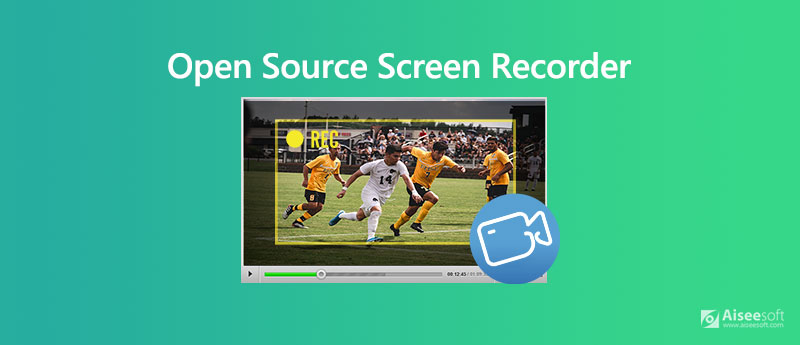
La mayoría de las herramientas de captura de video de código abierto son gratuitas y completas. Pero algunas grabadoras de pantalla mal diseñadas pueden producir video/audio en una calidad bastante baja. Considerando eso, nos gusta compartir 5 excelentes grabadores de pantalla de código abierto para que usted pueda elegir.

Descargas
Screen Recorder profesional para Winodws/Mac
100% Seguro. Sin anuncios.
100% Seguro. Sin anuncios.
Diferentes grabadores de pantalla de código abierto proporcionarán una gama de diferentes funciones de grabación y edición. Puede elegir el que prefiera en función de sus necesidades específicas. En las siguientes partes, le presentaremos las 5 mejores herramientas de captura de pantalla.
CamStudio es un popular grabador de pantalla de código abierto que le permite capturar cualquier video y audio en su computadora con alta calidad. Proporciona diferentes versiones de descarga para Windows 10/8/7 PC y Mac. Este software de captura de video de código abierto tiene la capacidad de capturar la pantalla de la computadora con la pantalla completa o cualquier parte seleccionada.
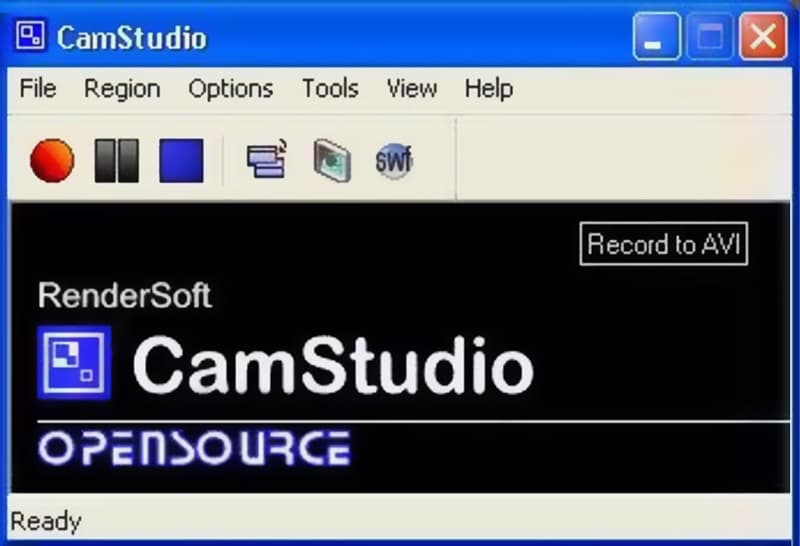
La grabadora CamStudio le permite colocar subtítulos de pantalla y superponer el video de su cámara web sobre el contenido que está grabando. Con su SWF Producer incorporado, puede grabar videos AVI y convertir esas grabaciones en videos Streaming Flash eficientes, eficientes y con un ancho de banda amigable. Una cosa que debe preocuparte es que esta grabadora de pantalla de código abierto no tiene ninguna función de edición.
OBS Studio es una de las herramientas de captura de pantalla de código abierto más populares. Además de la función de grabación de pantalla, también ofrece un excelente servicio de transmisión en vivo. Esta grabadora de pantalla de código abierto le permite capturar cualquier actividad en PC con Windows 10/8/7, Mac y Linux. No hay límite de tiempo de la grabación de vídeo.
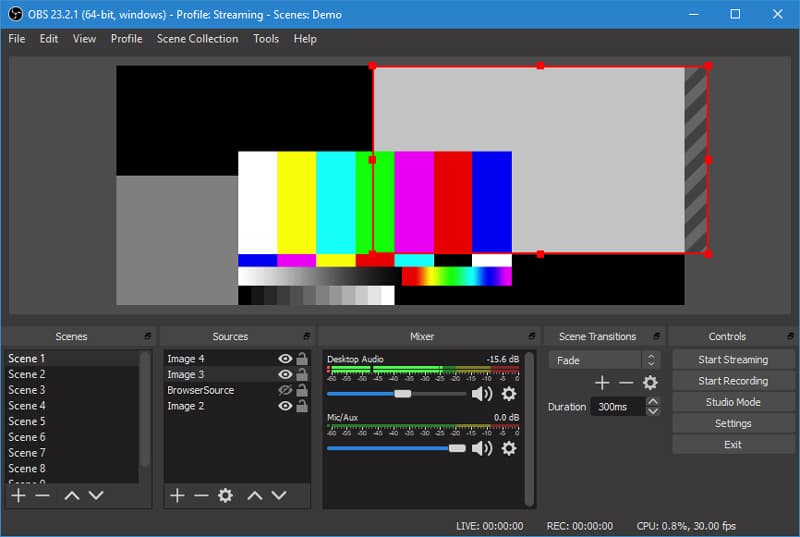
OBS Studio puede grabar la pantalla de la computadora con pantalla completa o región personalizada. Le permite grabar cualquier video o audio desde la pantalla de la computadora, la cámara web y el micrófono. Esta captura de pantalla de código abierto está especialmente diseñada para creadores de contenido y transmisiones en vivo. Ofrece un mezclador de audio intuitivo con filtros por fuente como puerta de ruido, supresión de ruido y ganancia. Esta grabadora de video gratuita no agregará ninguna marca de agua a las grabaciones. Arreglar Pantalla negra OBS problema aquí.
ShareX es un grabador de pantalla de código abierto que le brinda una grabación de pantalla rápida con funciones ilimitadas. Esta captura de video gratuita le permite grabar cualquier video con pantalla completa, ventana activa o área personalizada. ShareX está diseñado con una función de "Captura automática" para garantizar que pueda tener una excelente experiencia de grabación de pantalla.
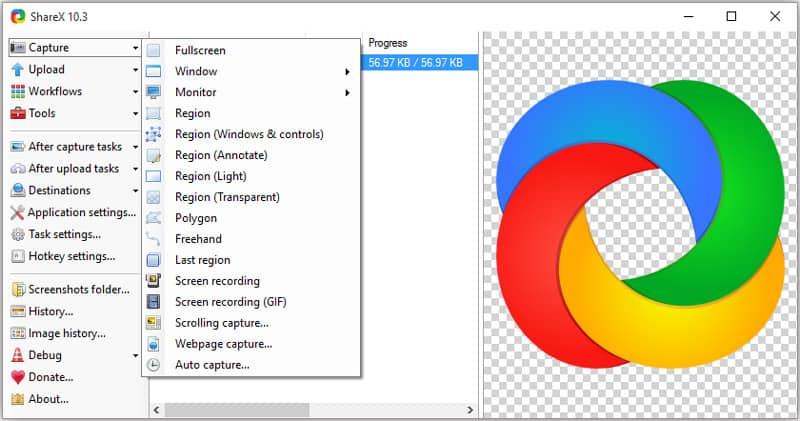
ShareX tiene muchas configuraciones útiles para ayudarlo a personalizar sus grabaciones. Le permite ajustar libremente los efectos, los dibujos y la región según sus necesidades. Esta grabadora de pantalla de código abierto no establecerá ninguna marca de agua ni límites de duración en sus grabaciones. Emitirá su video grabado en formato MP4 o GIF. También puede cargar grabaciones directamente en YouTube u otras plataformas para compartir videos.
captura es otro popular software de grabación de pantalla de código abierto que le permite capturar cualquier actividad desde el monitor de la computadora y la cámara web. Puede grabar la pantalla de captura de regiones, ventanas o pantallas personalizadas. Mientras se graba la pantalla, no verá anuncios molestos.
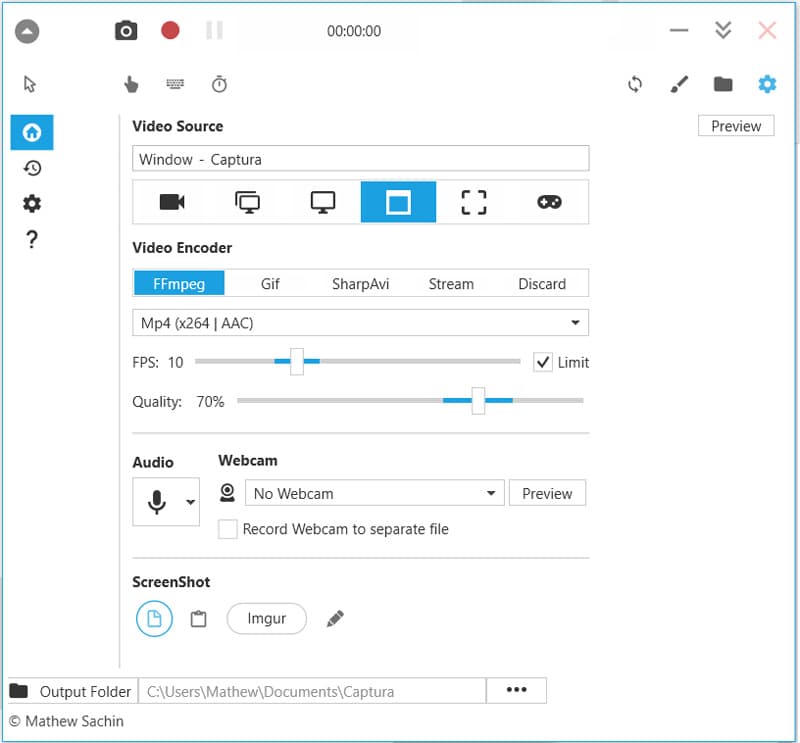
Esta grabadora de pantalla de código abierto está equipada con algunas teclas de acceso rápido para ayudarlo a obtener el control total de la grabación de pantalla. Tiene la capacidad de mezclar audio de entrada de micrófono y audio de altavoz de salida con facilidad. Captura también le permite capturar juegos DirectX Fullscreen con la API de duplicación de escritorio. Dará salida a su grabación como un archivo MP4, AVI o GIF.
FlashBack Express es nuestra última recomendación en la lista de grabadores de pantalla de código abierto. Este software de grabación de video con todas las funciones le permite grabar cualquier región de la pantalla de su computadora. También le permite capturar su propia cara desde la cámara web. Similar a otras grabadoras de pantalla como Screen Recorder Camtasia Como recomendamos anteriormente, FlashBack Express no pondrá ninguna marca de agua ni límites de tiempo/duración de grabación.

Flashback Express puede guardar su grabación en formato MP4, AVI o WMV según sus necesidades. Esta grabadora de pantalla de código abierto tiene algunas funciones de edición para que edites el video capturado. Puede recortar la grabación o video de cultivo para generar un video que realmente te guste.
Pregunta 1. ¿Dónde guarda las grabaciones OBS?
Abra OBS Studio y haga clic en la opción "Archivo" en la barra de menú. Seleccione la opción "Configuración" de la lista desplegable. Luego haga clic en "Salida" en el panel izquierdo de la ventana Configuración. Cuando llegue a la Configuración de salida, puede elegir la "Ruta de grabación" en "Grabación". Es la ubicación donde se guardarán sus grabaciones OBS. OBS guardará las grabaciones de transmisión en la carpeta donde OBS esté instalado en su computadora de manera predeterminada.
Pregunta 2. ¿Hay alguna captura de pantalla en línea gratuita?
Hay muchas herramientas gratuitas de grabación de pantalla en línea compartidas en Internet. Si desea una grabación de pantalla estable y de alta calidad, puede recurrir al popular grabador de video en línea gratis.
Pregunta 3. ¿Por qué no hay sonido en mi grabación de pantalla?
Cuando grabó un video sin sonido, primero debe verificar la fuente de grabación de audio. Puede deshabilitar la fuente de audio y luego volver a encenderla para solucionar el problema. Aquí también puede optar por reiniciar su grabadora de pantalla y computadora para resolver el problema.
Pregunta 4. ¿Cómo grabar un video gratis en Mac?
Mac tiene una herramienta de grabación de pantalla incorporada, QuickTime Player. QuickTime es el reproductor multimedia oficial para usuarios de Mac. También tiene la capacidad de capturar imágenes estables y de alta calidad. grabación de pantalla y audio en Mac.
Pregunta 5. ¿Cómo grabar la pantalla de tu computadora usando VLC?
Abra VLC Media Player, haga clic en la pestaña "Medios" en la barra de herramientas y seleccione la opción "Convertir/Guardar". Haga clic en la pestaña "Dispositivo de captura" y cambie el cuadro desplegable "Modo de captura" a "Escritorio". Haga clic en el botón "Convertir/Guardar" y seleccione una carpeta de archivos de destino adecuada para su grabación. Luego haga clic en "Iniciar" para hacer la grabación de pantalla con VLC.
Hemos hablado principalmente de 5 grabadores de pantalla de código abierto en esta publicación. Cuando tenga la necesidad de capturar la pantalla de su computadora, puede elegir la que prefiera como desee. Espero que pueda encontrar fácilmente una grabadora de video gratuita que pueda cumplir con sus requisitos.
Software de grabación de pantalla
Screen Recorder Camtasia Screen Recorder ispring Cualquier grabadora de video Grabación de pantalla OBS Screen Recorder IceCream Screen Recorder HD Screen Recorder sin retraso Grabador de pasos de Windows Screen Recorder de acción Screen Recorder con Facecam Screen Recorder de Adobe Grabadores de ratón y teclado Screen Recorder de código abierto Screen Recorder MP4 Grabadora de escritorio Mediasite Grabador AVI gratuito Grabador WMV Grabadora FLV Grabador MKV Grabadora MOV Grabador WEBM Grabador MXF Grabadora XviD Grabador MPEG
Aiseesoft Screen Recorder es el mejor software de grabación de pantalla para capturar cualquier actividad como videos en línea, llamadas de cámara web, juegos en Windows/Mac.
100% Seguro. Sin anuncios.
100% Seguro. Sin anuncios.